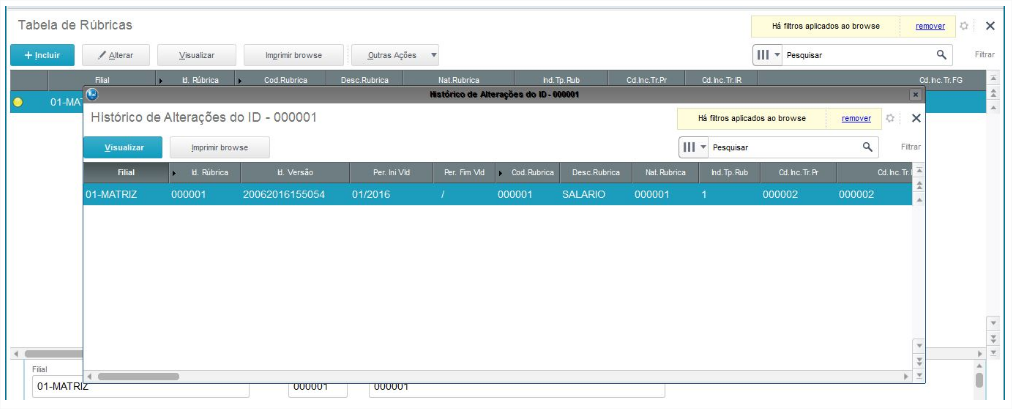Histórico da Página
...
O item Outras Ações dispõe de funcionalidades que complementam a utilização do sistema Microsiga Protheus® como a geração de relatórios, calculadora, rastreabilidade de informações e ajuda.
Atualizações
Nesta opção de Menu, os recursos ficam localizados na página principal de cada rotina e/ou nas ações de Incluir, Alterar e Visualizar.
Ação: | Descrição: | |||||
| Calculadora | Esta opção está disponível ao acessar as opções Incluir, Alterar e Visualizar e apresenta uma calculadora para realizar funções básicas como: adição, subtração, multiplicação, divisão, porcentagem etc. | |||||
| Spool | Este recurso está disponível nas opções Incluir, Alterar e Visualizar e permite a impressão das informações cadastradas na rotina. | |||||
| Imp. Cad | Este recurso está disponível nas opções Alterar e Visualizar e permite a impressão das informações cadastradas na rotina, entretanto, ele também apresenta alternativas para selecionar o tipo de visualização como: Arquivo, Spool, Planilha, E-mail, HTML, PDF e ODF. | |||||
| WalkThru | Este recurso está disponível nas opções Alterar e Visualizar e permite a rastreabilidade de uma informação, identificando facilmente a sua origem ou destino. Desta forma, é possível navegar de forma intuitiva e visualizar todo relacionamento e integrações entre os ambientes. | |||||
| Mashups | Este recurso está disponível nas opções Incluir, Alterar e Visualizar e permite acessar o conteúdo desejado e inseri-lo na rotina do Microsiga Protheus®. Para efetuar a pesquisa e a atualização, é necessário fornecer as informações solicitadas e que foram pré-configuradas pelo Administrador no ambiente Configurador, assim, os demais dados, serão inseridos automaticamente formulando um registro completo e atualizado de acordo com o conteúdo on-line. Os tipos de consultas disponíveis são, por exemplo:
| |||||
| Help | Este recurso está disponível nas opções Incluir, Alterar e Visualizar e apresenta as informações do help on-line da rotina. | |||||
| Formulário HTML | Este recurso está disponível nas opções Incluir, Alterar e Visualizar, onde é possível gerar um formulário em formato HTML do dado incluso. | |||||
| Fichário ECM | Este recurso está disponível nas opções Incluir, Alterar e Visualizar, | |||||
| Ambiente | Atualiza informações de parametrização. |
Relatórios
Nesta opção de Menu, os recursos ficam localizados na página principal de cada rotina dentro do item Outras Ações.
Campo: | Descrição |
Gestão de Empresas | Permite fazer um filtro de informações considerando os critérios de Gestão de Empresas. Para isto, selecione sequencialmente as seguintes opções: Empresas desejadas e clique em Avançar. Unidades desejadas e clique em Avançar. Filiais desejadas e clique em Avançar. |
Personalizar | Possibilita personalizar as informações do contrato elegendo critérios que definem a altura da linha, espaçamento entre colunas, margem, número inicial da página e fonte. |
| Configurar | Permite ajustar a ordem das informações para visualização no relatório. A definição sequencial é manipulada por meio das setas (para cima e/ou para baixo). |
| Gerar XML eSocial | Permite gerar o arquivo XML eSocial da rotina utilizada. |
| Histórico de Alterações | Todas as tabelas "pai" na hierarquia de tabelas do sistema relacionadas ao eSocial possuem o campo _ATIVO e _VERSAO. Estes campos são necessários pois um mesmo ID de registro pode ser enviado diversas vezes ao Governo, visto que as alterações e retificações de eventos estão, na maioria dos casos, contidos na própria estrutura do evento. O campo _ATIVO indica qual dos registros relacionados a determinado ID está ativo no momento. O campo _VERSAO é utilizado na chave de todas as tabelas, para permitir que o ID se repita em diversos registros. Para melhor entendimento, segue abaixo um exemplo de utilização do campo. a) Possuo um cadastro de Rubrica - código 000001 - e vou transmiti-lo ao Governo. No momento que é incluído o campo _ATIVO é preenchido com "1", que indica que este registro é o ativo no momento. |
b) O registro é transmitido ao TSS/Governo ( _STATUS = 4 e Protocolo preenchido ). c) Surge a necessidade de alterar a natureza desta mesma rubrica - código 000001. Essa alteração deve ser feita no próprio registro da Rubrica e re-transmitido ao Governo. d) No momento que a alteração for efetivada, o sistema gera um novo registro contendo a alteração com status de ativo ( _ATIVO = 1 ) e com um novo conteúdo no campo _VERSAO. O registro anterior é setado como inativo, ou seja, _ATIVO = 2. e) Selecionar a opção "Outras Ações" -> "Exibir histórico de alterações". e) Será apresentada tela com histórico do registro. f) Verifique que o registro do histórico possui a natureza de rubrica antiga |
. | |
| Ajuste de Recibo | Permite preencher o número do recibo de transmissão do registro posicionado. Os eventos somente serão alterados se estiverem com as seguintes características:
Serão exibidas algumas mensagens alertando sobre os impactos da alteração, conforme imagem abaixo. Caso o registro posicionado já tenha número de recibo de transmissão preenchido é exibido um alerta informando que não será possível prosseguir com a alteração. |
Conteúdos Relacionados
...